الإعلانات
بعد استخدام LastPass لأكثر من ست سنوات ، قررت مؤخرًا الانتقال إلى 1Password. بمجرد أن أنقل معلوماتي إلى الخدمة الجديدة ، أدركت مدى تراكم البريد غير المهم في مدير كلمات المرور الخاص بي على مر السنين.
إذا كنت قد قررت أن مدير كلمات المرور الخاص بك يحتاج إلى تنظيف أيضًا ، فما يلي هو دليل لفك قائمة كلمات المرور الخاصة بك وجعلها أكثر فائدة. سواء كنت قد حولت الخدمات للتو أم لا ، يمكن للجميع الاستفادة من تنظيم أفضل لكلمات المرور.
الخطوة 1: حذف الحسابات التي لم تعد بحاجة إليها
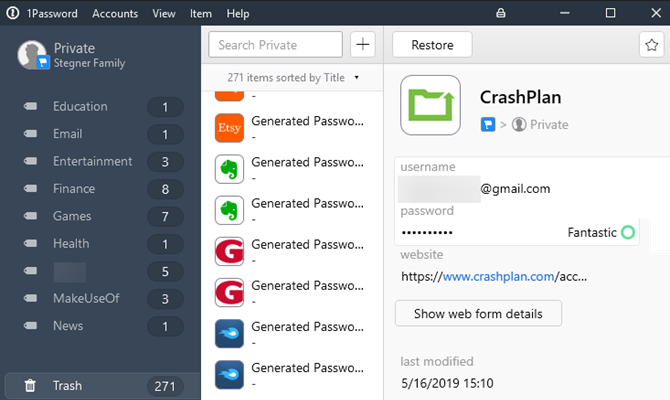
بمجرد أن تعتاد على تخزين كل تسجيل دخول جديد في مدير كلمات المرور الخاص بك ، فلن يمر وقت طويل قبل أن تنتهي خزنتك. عمليات تسجيل الدخول التي استخدمتها مرة واحدة للوصول إلى شيء ما في الكلية ، والمكررات ، ومواقع الويب التي لم تعد موجودة تمامًا ، وإضاعة كلمات المرور المشروعة ، وجعل العثور على كلمات المرور الشرعية أصعب.
تصفح مدير كلمة المرور وقم بتخلص من أي شيء متأكد أنك لن تحتاج إليه مرة أخرى. تعتبر فئات مثل تلك المذكورة أعلاه مرشحين رئيسيين للحذف. إذا لم تكن متأكدًا مما إذا كنت ستحتاج إلى تسجيل دخول ، فاحفظه في الوقت الحالي. ستتعامل مع هؤلاء في الخطوة التالية.
لاحظ أنه يجب عليك توخي الحذر بشأن المواقع المكررة. على الرغم من أنك لا تحتاج إلى نسختين دقيقتين من نفس الحساب ، فقد يكون لديك ، على سبيل المثال ، حساب Microsoft شخصي بالإضافة إلى حساب للعمل. في هذه الحالة ، يجب عليك تحديدها بوضوح حتى لا تعتقد خطأ أنها مكررة. ولا تستخدم نفس كلمة المرور لكليهما!
الخطوة 2: إنشاء مخزن جديد لتسجيلات الدخول القديمة

ليس عليك أن تفرط في الحذف. إذا كنت تعتقد أنك قد تحتاج إلى حساب في المستقبل ، ولكن لا يمكنك الوصول إليه كثيرًا ، فيمكنك إنشاء قبو منفصل لعمليات تسجيل الدخول هذه.
1 تتيح لك كلمة المرور إنشاء خزائن متعددة لفصل المعلومات. يستدعي LastPass هذه الخزائن المنفصلة المتطابقات. قد لا يدعم مدير كلمات المرور هذه الميزة ، ولكن إذا كان كذلك ، فهي ميزة رائعة للاستفادة منها.
قم بتمرير آخر من خلال قائمة كلمات المرور الخاصة بك. انقل أي تسجيلات دخول تريد الاحتفاظ بها ، ولكن لا تحتاجها بانتظام ، إلى قبو آخر يسمى أرشيف أو مشابه. عند الانتهاء ، يمكنك استبعاد هذا القبو من الظهور فيه جميع المدافن لإبعادهم عن الأنظار.
يمنحك هذا مكانًا آمنًا لتخزين البيانات القديمة دون أن تعترض طريقك. من الأفضل أن تكون عمليات تسجيل الدخول هذه في متناول يدك بدلاً من حذفها وتتمنى لو لم تفعل ذلك لاحقًا.
الخطوة 3: ضع علامة على المفضلة
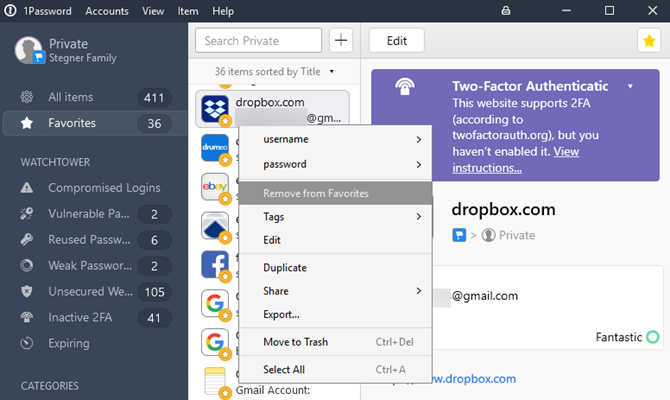
حتى إذا كان لديك المئات من كلمات المرور في مديرك ، فمن المحتمل أنك لا تستخدم سوى بضع عشرات منها بانتظام. للوصول بشكل أكثر فاعلية ، يجب عليك تمييزها كمفضلة في مدير كلمات المرور. بهذه الطريقة ، يمكنك سحبها بسرعة بدلاً من البحث في كل مرة.
مثل معظم هذه الخطوات ، سيختلف هذا قليلاً اعتمادًا على مدير كلمات المرور الذي تستخدمه. في 1Password ، ما عليك سوى النقر بزر الماوس الأيمن على إدخال واختيار اضافة الى المفضلة. سترى ذلك في المفضلة علامة التبويب على الشريط الجانبي الأيسر.
الخطوة 4: الاستخدام الصحيح للعلامات
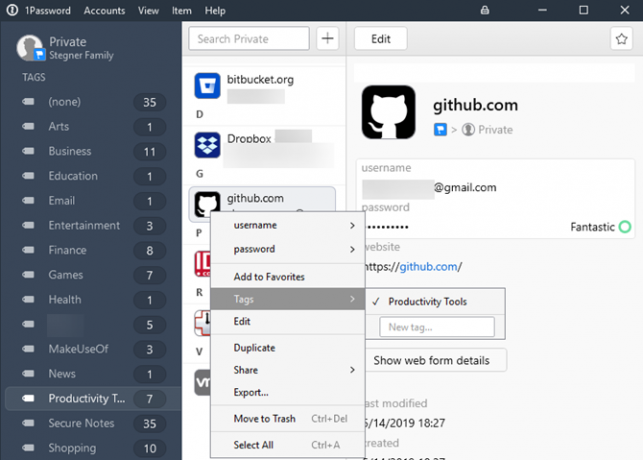
بالحديث عن تقليص البحث ، يجب أن تكون خطوتك التالية تنفيذ علامات لمواقع الويب المحفوظة. تتيح لك العلامات تجميع الأنواع الشائعة من الخدمات معًا ، مثل المالية, اجتماعيو التسوق.
سترى هذه العلامات تظهر على الشريط الجانبي لمخزن مدير كلمات المرور. يتيح لك تجميع مواقع كهذه العثور بسرعة على ما تبحث عنه ، حتى لو لم يكن مفضلاً. إنها أيضًا طريقة سهلة لتحديد ما إذا كنت قد نسيت إضافة تسجيل دخول لخدمة معينة إلى مدير كلمات المرور الخاص بك. على سبيل المثال ، إذا كنت تنظر إلى عناصرك التي تم وضع علامة عليها باسم المالية وتدرك أنك نسيت تسجيل الدخول إلى حسابك المصرفي ، ستتذكر تحديث كلمة المرور هذه.
الخطوة 5: فرز الملاحظات في الفئات الصحيحة
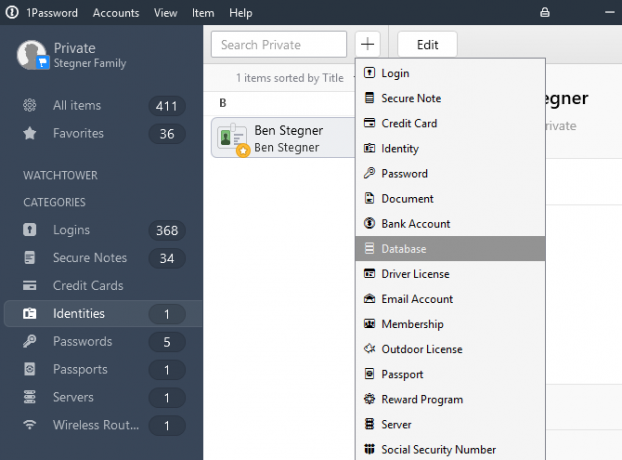
تتيح لك ملاحظات مدير كلمات المرور تخزين المعلومات بخلاف بيانات اعتماد الحساب بشكل آمن. نظرًا لطبيعة الملاحظات ، ربما قمت بتدوين شيء سريعًا ورميه في قبوتك دون التفكير في الأمر. بمرور الوقت ، يمكن أن يؤدي هذا إلى مجموعة من الملاحظات المتناثرة التي لم يتم تصنيفها بشكل صحيح.
في هذه الخطوة ، انظر إلى جميع الملاحظات في مدير كلمة المرور وتأكد من إعدادها بشكل صحيح. إذا قمت بحذف كلمة مرور ، قم بتحويلها إلى عنصر تسجيل دخول مناسب. يتيح لك معظم مديري كلمات المرور اختيار فئة البيانات ، مثل بطاقة الائتمان أو راوتر لاسلكي، لإضافة الحقول ذات الصلة.
يجب عليك استخدام الملاحظات العامة فقط إذا كانت البيانات لا تتناسب مع أي منها.
الخطوة 6: مراجعة مشكلات أمان كلمة المرور
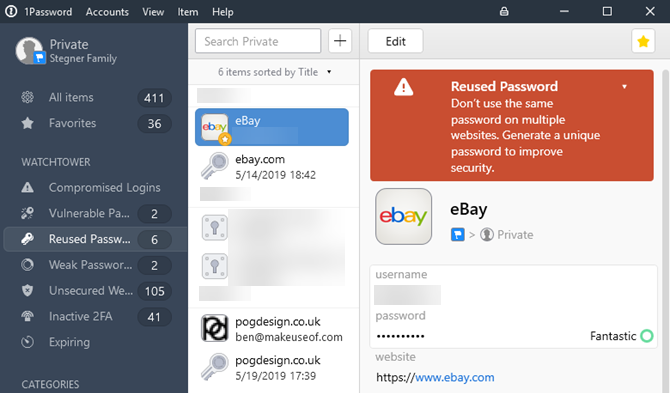
في هذه المرحلة ، قمت بإزالة الإدخالات القديمة وغير الضرورية وقمت بتصنيف بقية تسجيلات الدخول الخاصة بك لتسهيل التعامل معها. قبل أن تختتم ، يجب أن تلقي نظرة على النظافة العامة لكلمات المرور الخاصة بك للتأكد من أنك في حالة جيدة.
لأن مدير كلمات المرور يجعل من السهل إنشاء كلمات مرور قوية كيفية إنشاء كلمة مرور قوية لن تنسىهل تعرف كيفية إنشاء وتذكر كلمة مرور جيدة؟ فيما يلي بعض النصائح والحيل للحفاظ على كلمات مرور قوية ومنفصلة لجميع حساباتك عبر الإنترنت. اقرأ أكثر وتذكرها ، لا يوجد سبب للاحتفاظ بكلمات المرور الضعيفة أو المكررة أو الضعيفة. يحتوي معظم مديري كلمات المرور على ميزات لمساعدتك في اكتشافها. 1 كلمة السر تبقيهم تحت برج المراقبة، بينما يمكن لمستخدمي LastPass تشغيل تدقيق أمني للتعرف عليهم.
تأكد من أنك لا تستخدم كلمة المرور نفسها على أي مواقع ويب. إذا كان لديك أي كلمات مرور قصيرة وضعيفة ، استبدلها بشيء أقوى. انتبه جيدًا إلى أي عناصر يضعها مدير كلمة المرور على أنها مسربة في خروقات البيانات.
الخطوة 7: اللمسات الأخيرة المتنوعة
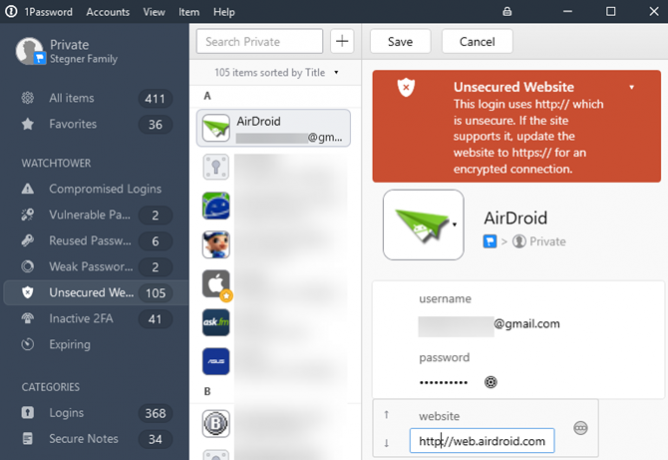
أصبحت كلمة مرور مدير كلمات المرور الخاصة بك مثالية تقريبًا الآن. لوضع اللمسات الأخيرة وجعلها تتألق ، يمكنك اتخاذ بعض الخطوات الإضافية.
بينما تستخدم معظم المواقع (نأمل) HTTPS لتسجيل الدخول في هذه الأيام ، فإن 1Password ستبلغ عن المواقع التي لديك عناوين URL HTTP. إذا كنت قد استخدمت مدير كلمات المرور لبعض الوقت ، فمن المحتمل أن يكون لديك بعض هذه الجلسات حول.
لإزالة هذه التحذيرات والتأكد من اتصالك دائمًا بإصدار HTTPS من المواقع ، ما عليك سوى التأكد من أن كل عنوان URL لموقع الويب يبدأ https: // و لا http: //. إنها مسألة بسيطة لإضافة س لتصحيح هذه المشكلة. إذا وجدت أن موقع الويب لا يقدم HTTPS على الإطلاق ، فيجب توخي الحذر عند استخدامه ، حيث إن HTTP لا ينقل بيانات الاعتماد بأمان.
عنصر ثانوي آخر لمراجعته هو أسماء مواقع الويب في قبوتك. إذا كنت ترغب في الاحتفاظ بكل شيء أصليًا ، فمرر مرة أخرى عبر مواقعك وأصلح الأحرف الكبيرة وأسماء مواقع الويب والاتفاقيات الأخرى. لترتيب أبجدي سليم ، احترس من الأسماء التي تم حفظها كشيء مثل login.website.com بدلا من website.com.
بينما تستخدم معظم مواقع الويب عنوان بريدك الإلكتروني لتسجيل الدخول ، يستخدم البعض اسم مستخدم أو رقم عضوية منفصل. تأكد من أن لديك اسم المستخدم الصحيح لتعيين الملء التلقائي المريح.
أخيرًا ، قد ترغب في مراجعة قائمة تسجيلات الدخول الخاصة بك للحصول على أي معلومات إضافية يمكنك الاحتفاظ بها فيها. استخدم ال ملاحظات القسم في إدخال موقع ويب لتخزينها بسهولة إجابات سؤال أمان قوية لماذا الإجابة على أسئلة أمان كلمة المرور خاطئةكيف تجيب على أسئلة أمان الحساب عبر الإنترنت؟ إجابات صادقة؟ لسوء الحظ ، يمكن أن تؤدي صدقك إلى حدوث صدع في درعك عبر الإنترنت. دعنا نلقي نظرة على كيفية الإجابة على أسئلة الأمان بأمان. اقرأ أكثر أو أرقام التعريف الشخصية أو المعلومات ذات الصلة. هذا يمنعك من البحث عن هذه البيانات في مكان آخر.
نظمت إدارة كلمة المرور بليس
في حين أنها ليست أكثر المهام متعة في العالم ، فإن تنظيف كلمات المرور الخاصة بك يستحق بالتأكيد الوقت. الآن ، انتقل مدير كلمات المرور من كومة غير مهمة غير منظمة إلى قائمة جيدة الإعداد. ضع النصائح المذكورة أعلاه في الاعتبار عند إضافة تسجيلات دخول جديدة في المستقبل ، ويجب ألا تصل أبدًا إلى نقطة ساحقة مرة أخرى.
بالحديث عن ذلك ، لماذا لا تلقي نظرة على أفضل ميزات مدير كلمات المرور 7 ميزات مدير كلمات المرور التي تحتاج إلى معرفتهايقوم مدير كلمات المرور الخاص بك بأكثر من مجرد حفظ كلمات المرور. إليك سبع ميزات لإدارة كلمات المرور يجب عليك استخدامها. اقرأ أكثر للحصول على المزيد من الخاص بك؟
بين هو نائب رئيس التحرير ومدير البريد الدعائي في MakeUseOf. حاصل على بكالوريوس في نظم المعلومات الحاسوبية من كلية غروف سيتي ، حيث تخرج مع مرتبة الشرف بامتياز مع مرتبة الشرف. إنه يستمتع بمساعدة الآخرين وهو متحمس لألعاب الفيديو كوسيلة.